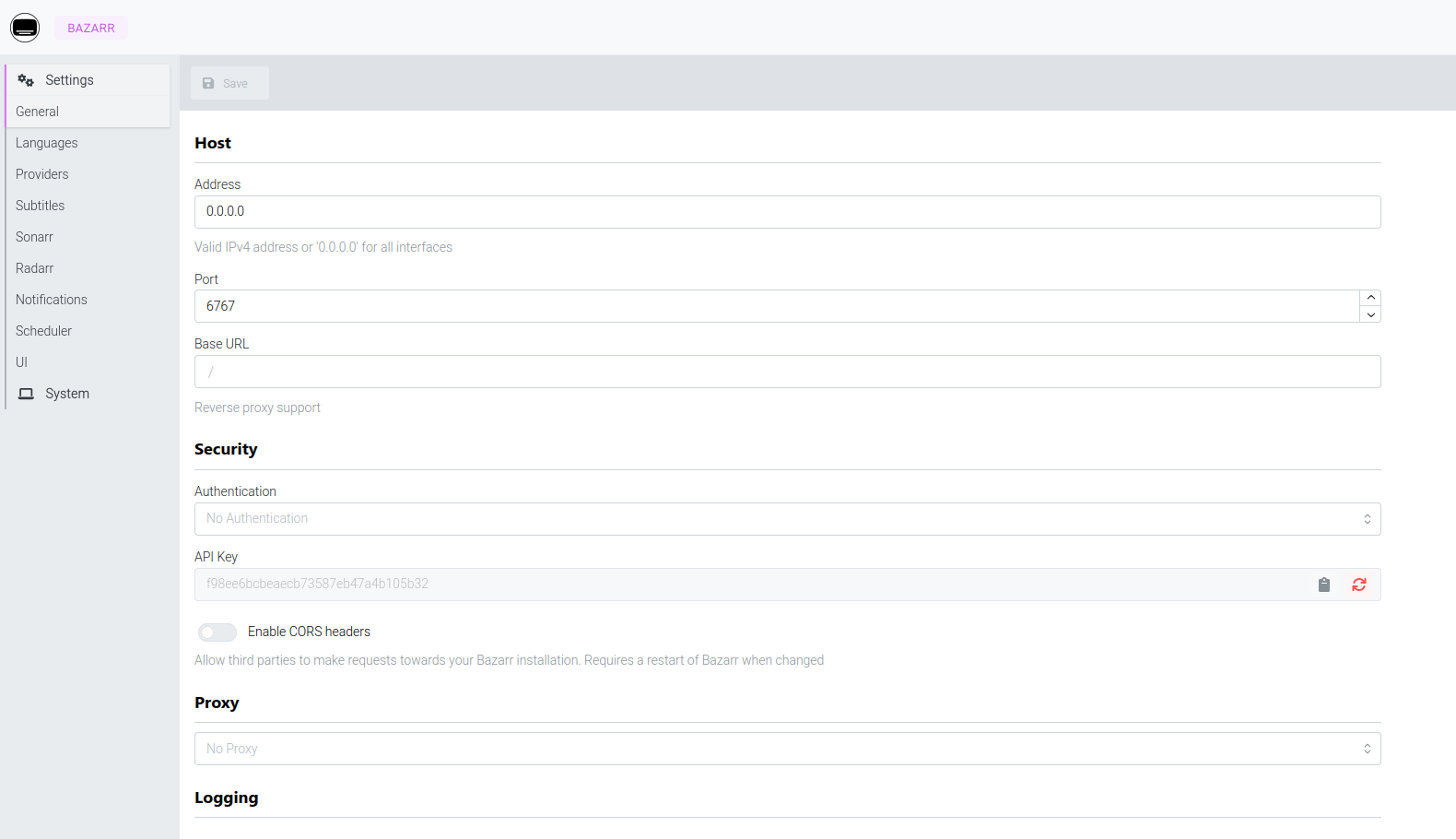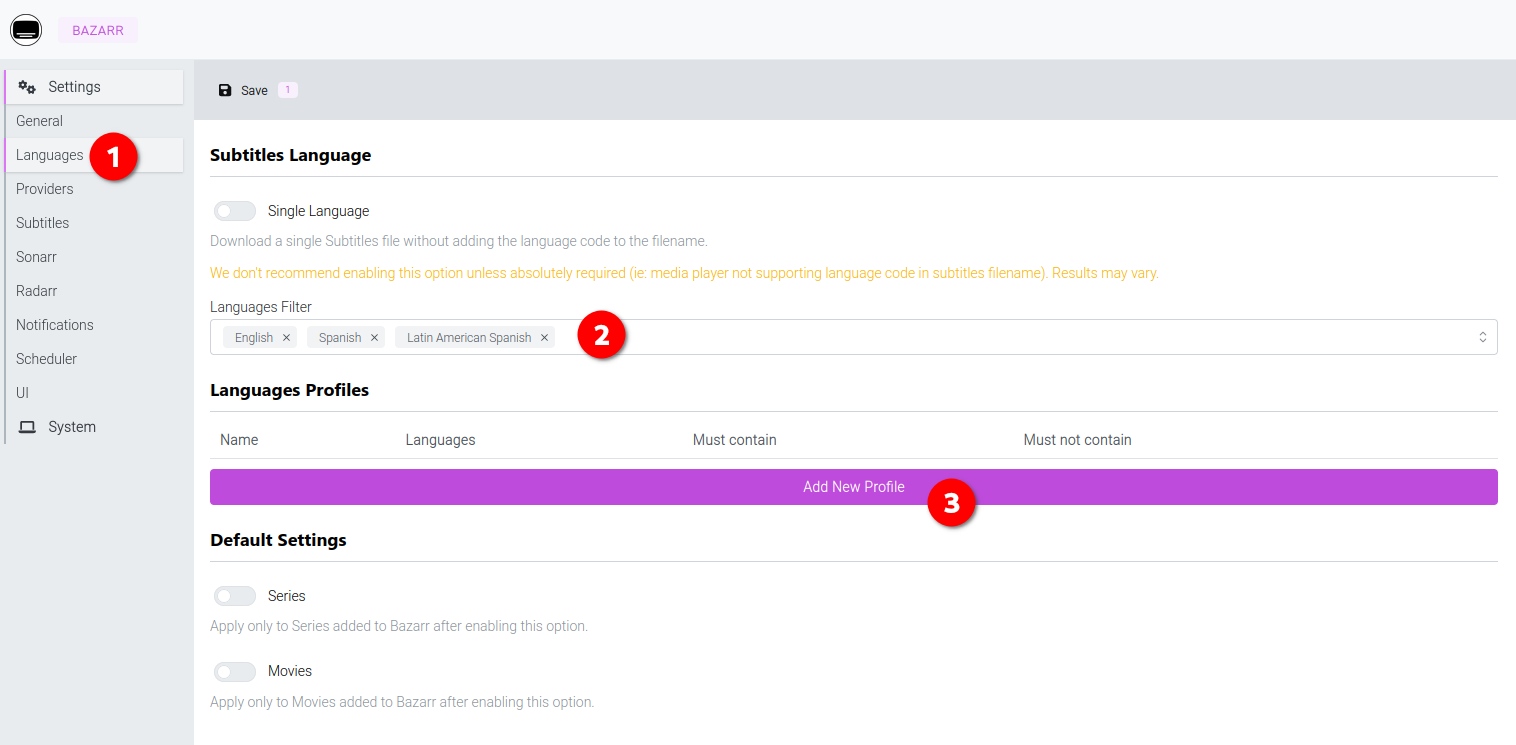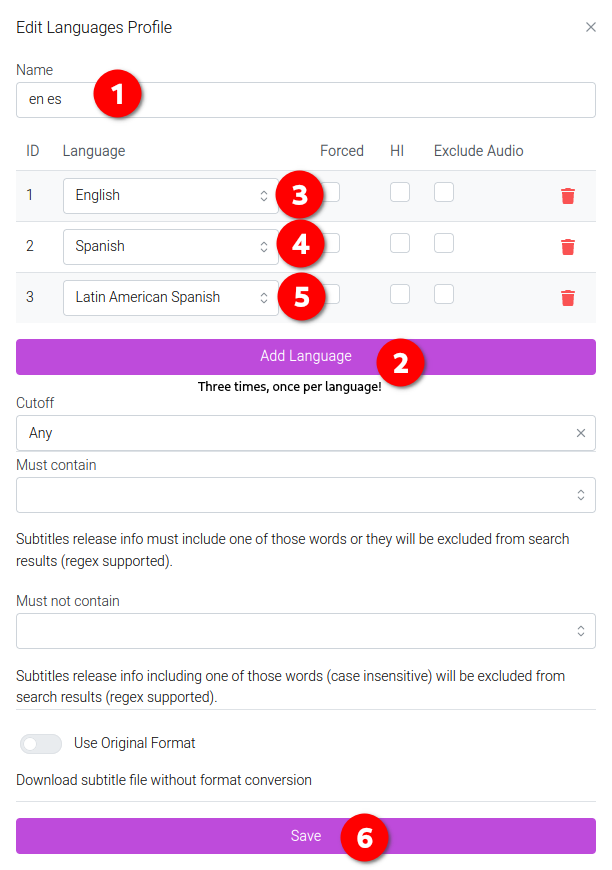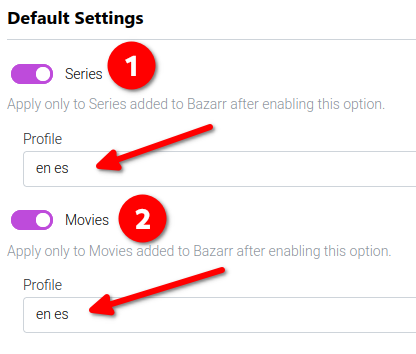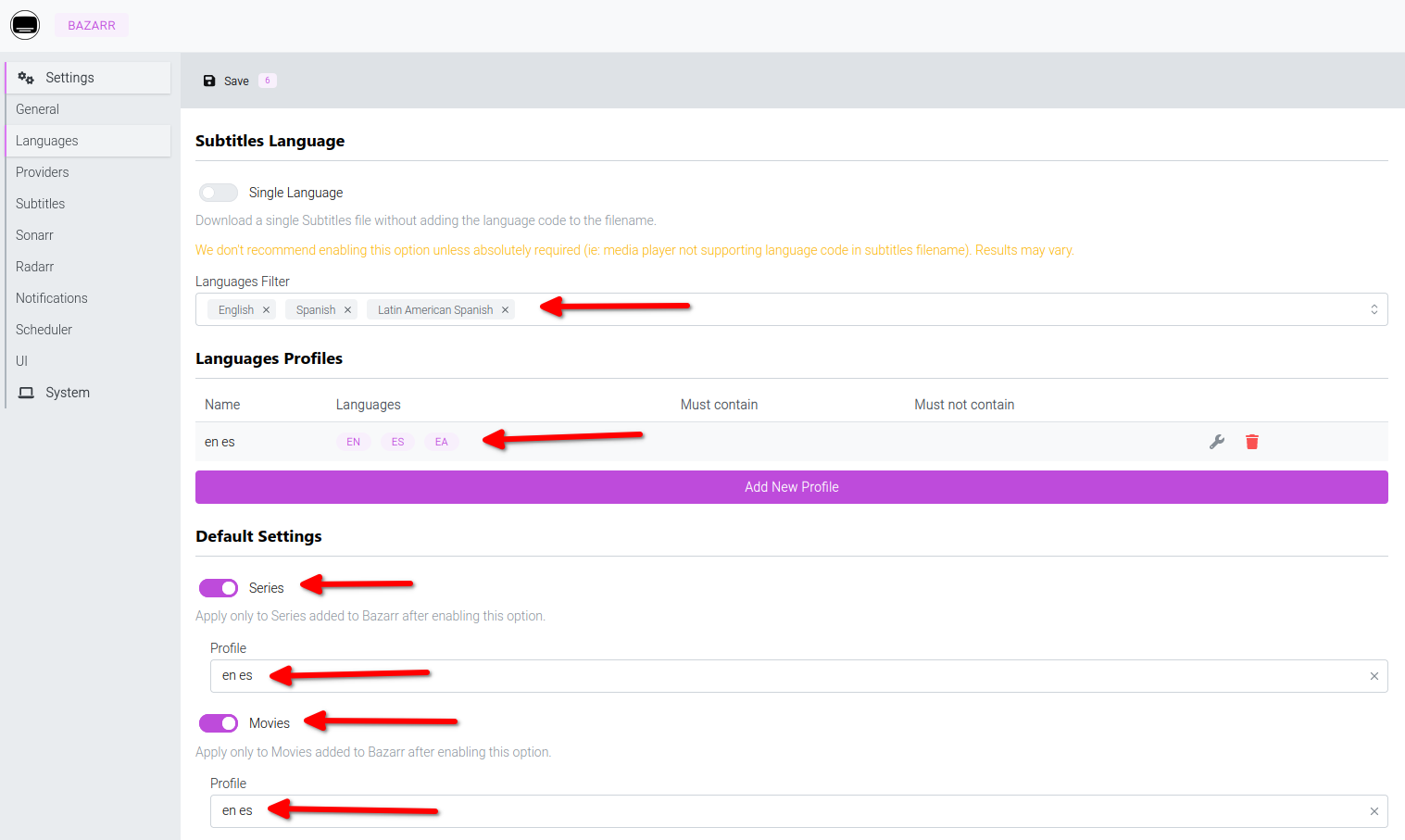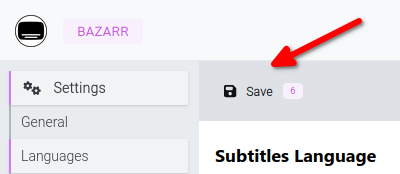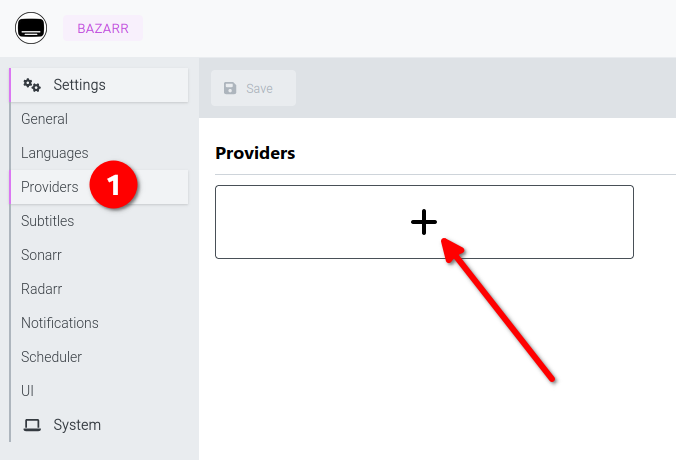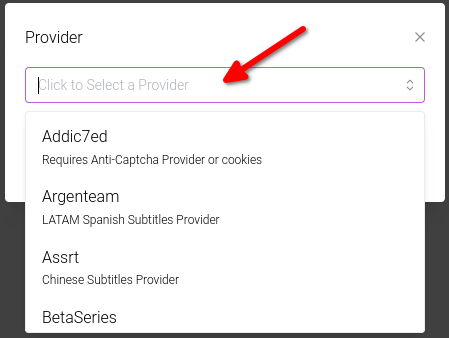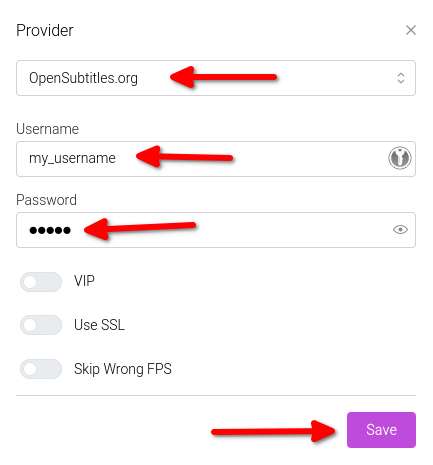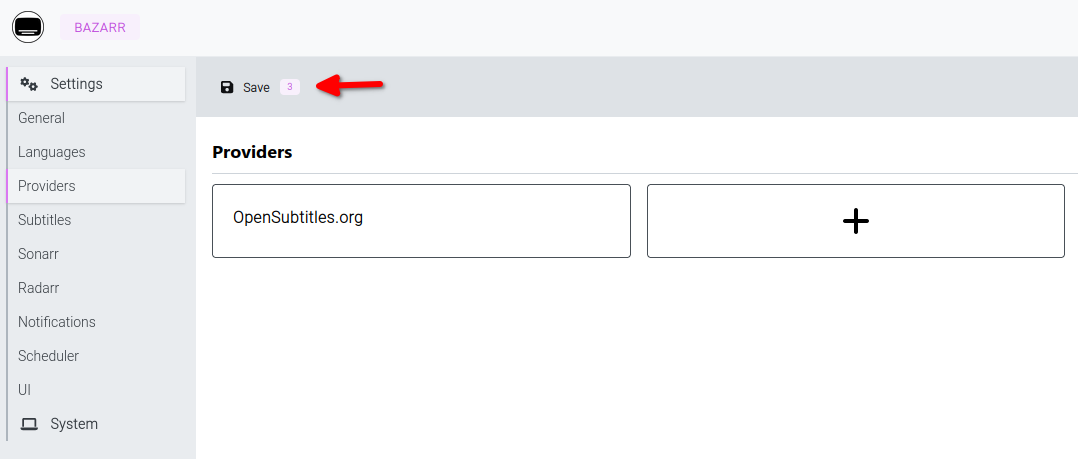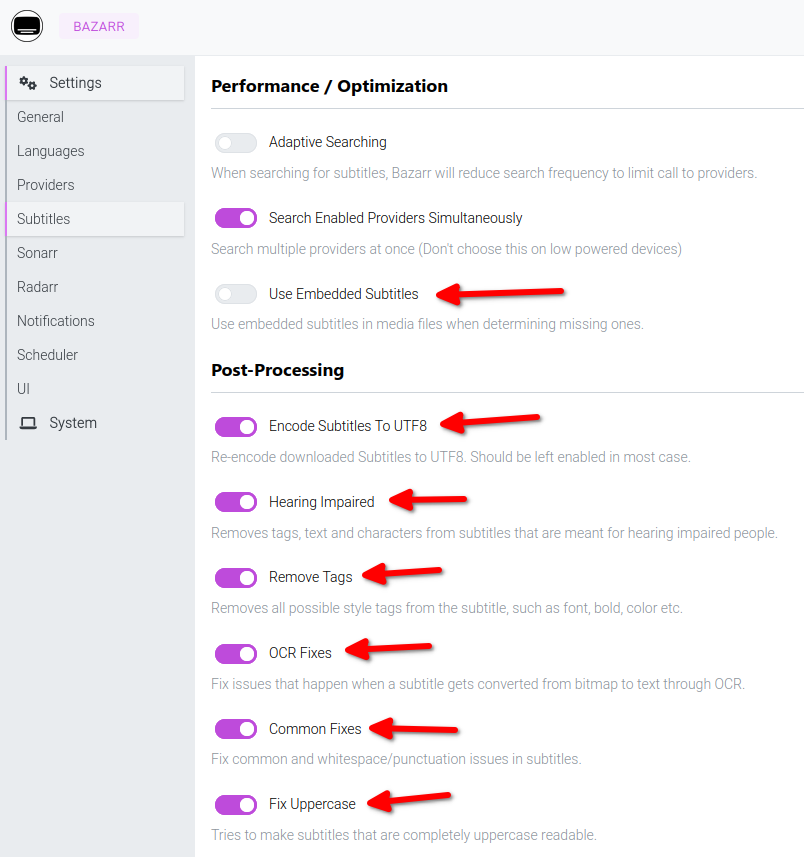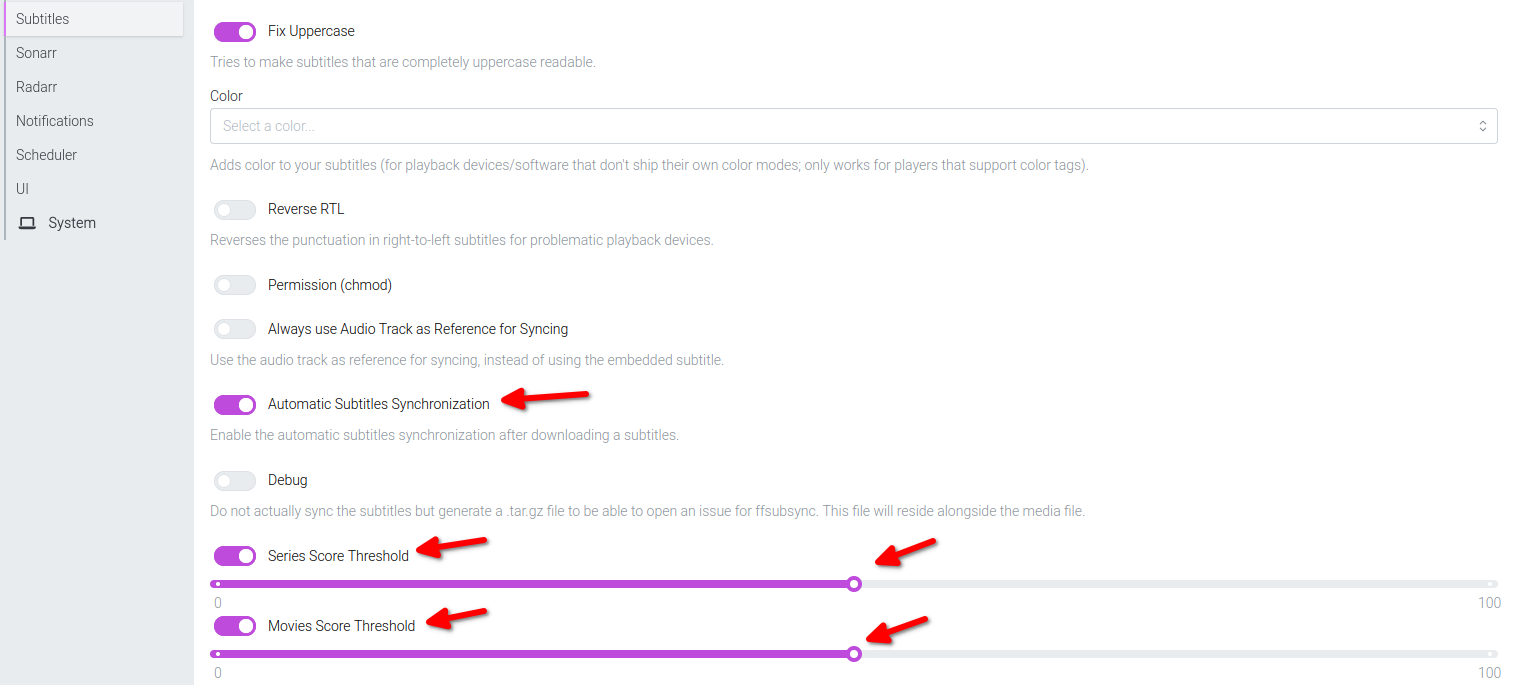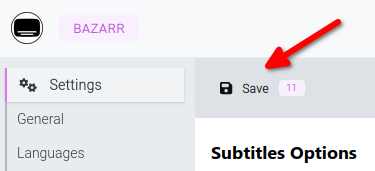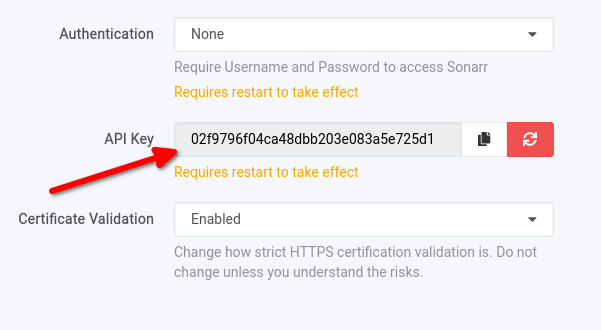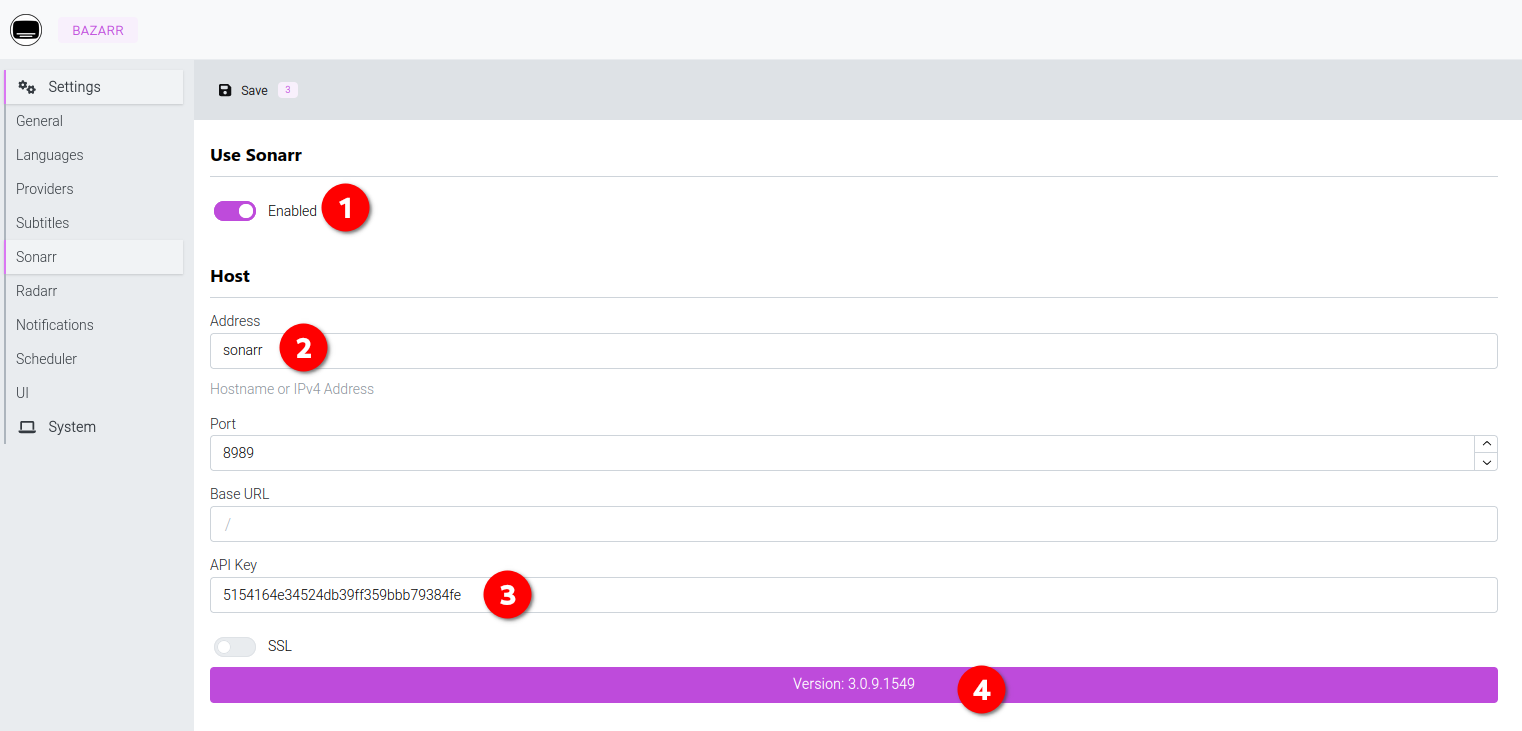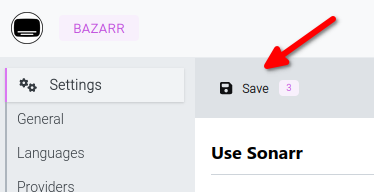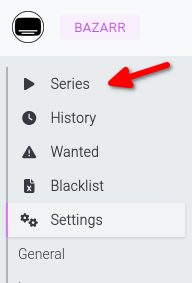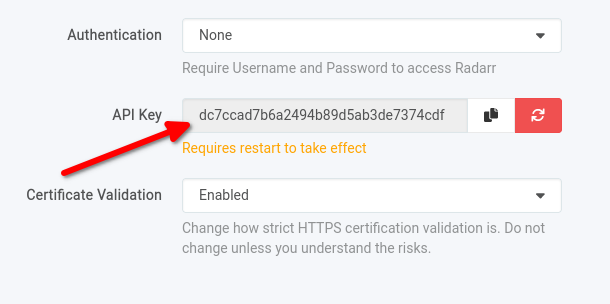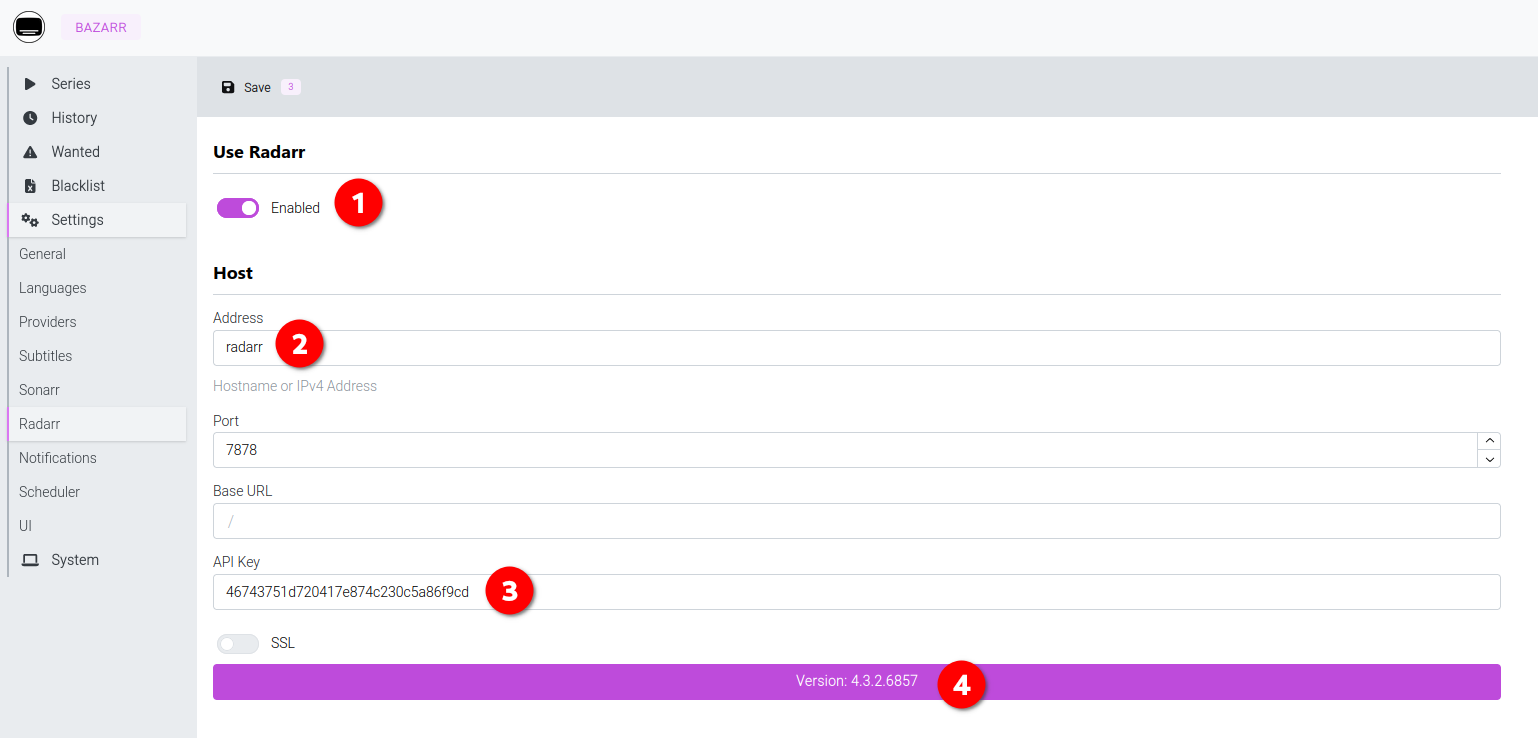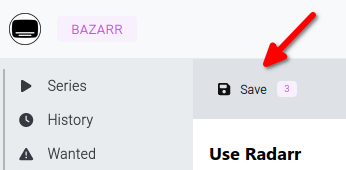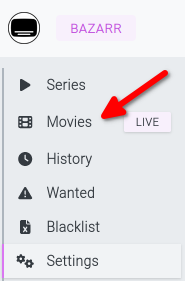Bazarr
Qu’est-ce que Bazarr ?
Selon leur site web:
Bazarr est une application compagnon pour Sonarr et Radarr qui gère et télécharge les sous-titres en fonction de vos besoins.
Dans YAMS, Bazarr est votre superstar des sous-titres ! 🌟 Il va télécharger les sous-titres dans toutes les langues que vous choisissez, les trier et les placer là où Emby/Jellyfin/Plex peut les trouver. Plus besoin de chercher les sous-titres manuellement !
Configuration initiale
Depuis votre navigateur, allez à l’adresse http://{votre-adresse-ip}:6767/ et vous verrez les paramètres de Bazarr.
Les paramètres par défaut sont bons, pas besoin de les modifier pour l’instant !
Langues
Dans le menu de gauche, cliquez sur “Langues”. C’est là que le plaisir commence ! 🎬
Dans le champ “Filtre de langues”, sélectionnez toutes les langues pour lesquelles vous voulez des sous-titres. Pour ce tutoriel, j’ai choisi :
English(because why not?)Spanish(¿por qué no?)Latin American Spanish(saveur différente, même bon goût !)
Après avoir choisi vos langues, cliquez sur “Add New Profile”
Dans la fenêtre de dialogue “Edit Languages Profile” :
- Nommez votre profil (ce que vous voulez !)
- Cliquez sur “Add Language”
- Important : Cliquez sur “Add Language” une fois pour CHAQUE langue que vous avez choisi pécédemment !
Vu que j’ai choisi 3 langues plus tôt, je dois cliquer 3 fois sur “Add Language”. Mathématiques !🧮
Lorsque vous avez fini, cliquez sur “Save” en bas de la fenêtre.
De retour sur la page “Langues”, définissez votre nouveau profile par défaut, tant pour les films que séries TV.
Vous devriez obtenir quelque chose comme ça :
Satisfait de la configuration ? Cliquez sur “Save” en haut de la page !
Fournisseurs
Il est temps d’indiquer à Bazarr où trouver ces sous-titres ! Cliquez sur “Fournisseurs” dans le menu de gauche, puis cliquez sur le grand bouton ➕.
Vous verrez une ÉNORME liste de fournisseurs et même des descriptions ! Vraiment prévenant ! 📚
Pour ce tutoriel, nous n’ajouterons que OpenSubtitles.org, mais n’hésitez pas à en ajouter d’autres par la suite ! Plus vous avez de fournisseurs, plus vous avez de chances de trouver des sous-titres parfaits.
Certains fournisseurs (dont OpenSubtitles.org) ont besoin d’un nom d’utilisateur et d’un mot de passe. Si vous n’avez pas encore de compte, allez-y et créez-en un, je vous attends ! ⏳
Vous avez vos informations de connexion ? C’est génial ! Saisissez-les et cliquez sur “Save”
Vous verrez maintenant OpenSubtitles.org dans votre liste de fournisseurs ! Cliquez sur “Save” en haut de la page si vous êtes satisfait des changements.
Sous-titres
Cliquez sur “Subtitles” dans le menu de gauche et descendez jusqu’à “Performance / Optimization”.
Première chose à faire : Désactiver l’option “Use Embedded Subtitles”. Nous voulons des sous-titres en liberté, pas en cage ! 🐓
Un peu plus bas, vous trouverez la section “Post-Processing”. Activez ces options :
- “Encode Subtitles to UTF8” (permet de garder le tout lisible)
- “Hearing Impaired” (enlève l’audiodescription [GRINCEMENT DE PORTE])
- “Remove Tags” (nettoie le formatage)
- “OCR Fixes” (corrige les anomalies de numérisation courantes)
- “Common Fixes” (corrige… les erreurs courantes 😅)
- “Fix Uppercase” (FINI DE CRIER DANS LES SOUS-TIRES)
Maintenant, descendez touuuuuut en bas et activez la fonctionnalité :
- “Automatic Subtitles Synchronization”
- Définissez “Series Score Threshold” et “Movies Score Threshold” à 50
Pourquoi 50 ? J’ai trouvé que c’était un bon équilibre : Bazarr peut encore trouver de bons sous-titres mais n’en utilisera pas de mauvais. N’hésitez pas à ajuster ce chiffre si vous voulez être plus ou moins pointilleux !
Satisfait de votre configuration ? Cliquez sur “Save” tout en haut de la page !
Connexion à Sonarr
Il est temps de connecter Bazarr à Sonarr ! Nous allons avoir besoin de la clé API de Sonarr.
Allez sur http://{votre-adresse-ip}:8989/settings/general et vous trouverez la clé API dans la section “Security”.
Copiez cette clé API et gardez-là sous la main !
De retour dans Bazarr, cliquez sur “Sonarr” dans le menu latéral gauche.
Par défaut, Sonarr est désactivé. Corrigeons ça ! Activez Sonarr et vous verrez de nombreuses nouvelles options. Pas de panique, il suffit d’en modifier quelques-unes :
- Dans “Address”, mettez
sonarr - Dans “API Key”, collez votre clé API Sonarr
- Cliquez sur “Test”
Si tout fonctionne, vous verrez la version de Sonarr apparaître sur le bouton ! 🎉
Cliquez sur “Save” tout en haut de la page pour terminer.
C’est l’heure de la magie ! La section “Series” devrait apparaître dans votre menu latéral gauche ! ✨
Connexion à Radarr
Connectons-nous maintenant àRadarr ! Première étape : récupérer la clé API.
Allez sur http://{votre-adresse-ip}:7878/settings/general et vous trouverez la clé API dans la section “Security”.
Copiez cette clé API et gardez-là sous la main !
De retour dans Bazarr, cliquez sur “Radarr” dans le menu latéral gauche.
De la même manière que Sonarr, Radarr est désactivé par défaut. Activez-le et remplissez les champs suivants :
- Dans “Address”, mettez
radarr - Dans “API Key”, collez votre clé API Radarr
- Cliquez sur “Test”
Si tout fonctionne, vous verrez la version de Sonarr apparaître sur le bouton ! 🎯
Cliquez sur “Save” tout en haut de la page pour terminer.
Encore plus de magie ! La section “Movies” apparait dans votre menu latéral gauche ! ✨
Nous y sommes presques ! 🏃♂️
Une dernière étape ! Il est maintenant temps de configurer votre service de streaming. Choisissez votre chemin :
Vous voulez devenir un maître des sous-titres ? 🎓
Si vous souhaitez explorer plus en détail les fonctionnalités de Bazarr, consultez le Guide TRaSH pour Bazarr. Ils y présentent des configurations avancées impressionantes !